ถามมาตอบไป #8 [วิธีการเปิด Steam Guard แบบละเอียด]
สตรีม การ์ด: คู่มือและวิธีการใช้งานเพื่อเพิ่มความปลอดภัยให้กับบัญชี Steam
1. สตรีม การ์ดคืออะไร
สตรีม การ์ด (Steam Guard) เป็นระบบรักษาความปลอดภัยของแพลตฟอร์ม Steam ที่ช่วยเสริมสร้างความปลอดภัยให้กับบัญชีผู้ใช้ มันเป็นการแนะนำให้ผู้ใช้เปิดใช้งาน Steam Guard เพื่อป้องกันการเข้าถึงบัญชีโดยไม่ได้รับอนุญาต โดย Steam Guard จะใช้รหัสยืนยันสองขั้นตอน (Two-Factor Authentication) เพื่อให้แน่ใจว่าคนที่เข้าถึงบัญชีคือคนเดียวที่มีอุปกรณ์ที่ได้รับการยืนยันอยู่
เมื่อมีการเข้าสู่ระบบจากอุปกรณ์หรือคอมพิวเตอร์ที่ไม่เคยใช้มาก่อน Steam Guard จะขอให้ยืนยันรหัสยืนยันที่ส่งไปยังอีเมลหรือมือถือที่ผู้ใช้ลงทะเบียนไว้ก่อนหน้านี้ นี้คือ รหัส Steam Guard ที่ผู้ใช้จำเป็นต้องใช้ในการเข้าสู่ระบบไปยังบัญชี Steam ของตน
2. ประโยชน์และการใช้งานของสตรีม การ์ด
-
เพิ่มความปลอดภัยให้กับบัญชี Steam: สตรีม การ์ด (Steam Guard) เปิดให้บัญชีของคุณมีระดับความปลอดภัยสูงขึ้น และป้องกันไม่ให้ผู้ไม่หวังดีเข้าถึงบัญชีของคุณ
-
ระบบยืนยันสองขั้นตอน: Steam Guard ใช้ระบบ Two-Factor Authentication เพื่อยืนยันตัวตนในการเข้าสู่ระบบ ซึ่งต้องมีการยืนยันจากอุปกรณ์ที่ได้รับการอนุญาตเท่านั้น
-
ป้องกันการโจมตีบัญชี: การเปิดใช้งาน Steam Guard จะช่วยป้องกันการโจมตีบัญชี และการโกงข้อมูลจากบัญชี Steam ของคุณ
-
สะดวกและรวดเร็ว: การตั้งค่าและใช้งาน Steam Guard ง่ายและรวดเร็ว คุณสามารถเปิดหรือปิดใช้งานได้ตามต้องการ
3. วิธีการเปิดใช้งาน Steam Guard
การเปิดใช้งาน Steam Guard ทำได้ง่ายๆ ตามขั้นตอนดังนี้:
- เปิดโปรแกรม Steam บนคอมพิวเตอร์ของคุณ
- คลิกที่ “Steam” ทางด้านบนซ้ายของหน้าจอแล้วเลือก “Settings” จากเมนูดรอปดาวน์
- ในหน้าต่าง “Settings” เลือก “Account” จากเมนูทางด้านซ้าย
- ในส่วนของ “Security” คุณจะพบ “Steam Guard” ที่เปิด/ปิด ให้คลิกที่ “Change…” เพื่อตั้งค่า Steam Guard
4. ขั้นตอนการเปิดใช้งาน Steam Guard ใน Steam
หลังจากคุณคลิกที่ “Change…” ในส่วน “Steam Guard” ในขั้นตอนที่ 3 คุณจะต้องทำตามขั้นตอนเหล่านี้:
-
จะมีหน้าต่าง “Steam Guard” แสดงขึ้นมา ให้คลิกที่ “Get Steam Guard codes by email” เพื่อให้ Steam ส่งรหัส Steam Guard ไปยังอีเมลที่คุณได้ลงทะเบียนไว้กับบัญชี Steam
-
Steam จะส่งอีเมลมาที่อีเมลของคุณ ซึ่งจะมีรหัสยืนยันสองขั้นตอนให้คุณใช้งานเมื่อคุณเข้าสู่ระบบในอุปกรณ์หรือคอมพิวเตอร์ที่ไม่เคยใช้มาก่อน
-
ให้คุณใส่รหัสยืนยันที่ได้รับทางอีเมลลงในช่อง “enter the code below” ที่ปรากฏในหน้าต่าง “Steam Guard” บนโปรแกรม Steam
-
เมื่อใส่รหัสยืนยันให้คลิก “Submit” เพื่อยืนยันความถูกต้อง
-
เปิดใช้งาน Steam Guard เสร็จสิ้น บัญชีของคุณจะมีระดับความปลอดภัยสูงขึ้น
5. การเพิ่มระดับความปลอดภัยให้กับ Steam ด้วย Steam Guard
Steam Guard เพิ่มระดับความปลอดภัยให้กับบัญชี Steam ของคุณโดยใช้ระบบยืนยันสองขั้นตอน นอกจากการให้รหัสยืนยันทางอีเมลแล้วยังสามารถใช้รหัสจากแอปพลิเคชันบนโทรศัพท์มือถือเพื่อเพิ่มความปลอดภัยให้กับบัญชีของคุณ
-
ให้คุณดาวน์โหลดแอปพลิเคชัน Steam จาก App Store หรือ Google Play Store และทำการติดตั้งลงในอุปกรณ์มือถือของคุณ
-
เมื่อเปิดแอปพลิเคชัน Steam คุณจะต้องเข้าสู่ระบบด้วยข้อมูลบัญชี Steam ของคุณ
-
เมื่อเข้าสู่ระบบแล้ว คุณจะต้องเปิดใช้งาน Steam Guard บนแอปพลิเคชัน โดยคลิกที่ “Menu” ด้านบนซ้ายของหน้าจอ และเลือก “Steam Guard” จากนั้นกด “Add Authenticator”
-
แอปพลิเคชันจะแสดง QR code บนหน้าจอ ให้คุณสแกน QR code ดังกล่าวด้วยกล้องของอุปกรณ์มือถือของคุณ
-
หากไม่สามารถสแกน QR code ได้ ให้คุณใส่รหัสรับรองที่ปรากฏบนหน้าจอแอปพลิเคชันลงในช่องที่กำหนด
-
คลิก “Add Authenticator” เพื่อเพิ่มแอปพลิเคชันในบัญชี Steam ของคุณ
-
เมื่อเสร็จสิ้นการเพิ่มแอปพลิเคชัน ระบบจะถามให้ใส่รหัสยืนยันจากแอปพลิเคชันเพื่อยืนยันตัวตนเวลาที่คุณเข้าสู่ระบบ
-
ทำการกรอกรหัสยืนยันที่ปรากฏในแอปพลิเคชันลงในช่องที่กำหนดบนหน้าจอ Steam
-
เมื่อใส่รหัสยืนยันทั้งหมดแล้ว คลิก “Submit” เพื่อเปิดใช้งาน Steam Guard ด้วยแอปพลิเคชัน
-
เสร็จสิ้นการเพิ่มระดับความปลอดภัยให้กับ Steam ด้วย Steam Guard คุณสามารถใช้รหัสจากแอปพลิเคชันเวลาเข้าสู่ระบบในอุปกรณ์หรือคอมพิวเตอร์ที่ไม่เคยใช้มาก่อน
6. การใช้งาน Steam Guard เพื่อป้องกันการโจมตีบัญชี
การใช้งาน Steam Guard เพื่อป้องกันการโจมตีบัญชีของคุณมีขั้นตอนง่ายๆ ดังนี้:
-
เปิดใช้งาน Steam Guard และตั้งค่ารหัสยืนยันสองขั้นตอนในบัญชี Steam ของคุณ
-
อย่าเปิดใช้งานรหัสจากอุปกรณ์อื่นๆ ที่ไม่ใช่เครื่องคอมพิวเตอร์หรือโทรศัพท์มือถือที่คุณใช้เปิดใช้งาน Steam Guard
-
หากมีการพยุงค์คุณให้ใส่รหัสจากแอปพลิเคชัน Steam Guard เมื่อเข้าสู่ระบบครั้งต่อไป
-
อย่าเปิดเผยรหัสยืนยันให้กับบุคคลที่ไม่น่าเชื่อถือ และอย่าตอบกลับอีเมลหรือข้อความที่ขอรหัสยืนยันของคุณ
-
ในกรณีที่คุณเชื่อถือว่าบัญชีของคุณอาจถูกขโมยหรือโจมตี ให้เปลี่ยนรหัสผ่านทันทีและรายงานปัญหาไปยังทีมสนับสนุน Steam
-
อย่าให้ใครสามารถเข้าถึงอีเมลหรืออุปกรณ์มือถือที่ใช้รับรหัสยืนยันจาก Steam Guard ของคุณ
7. วิธีการตั้งค่าการแจ้งเตือนผ่าน Steam Guard
การตั้งค่าการแจ้งเตือนผ่าน Steam Guard ช่วยให้คุณทราบเมื่อมีการเข้าสู่ระบบบัญชี Steam ของคุณจากอุปกรณ์หรือคอมพิวเตอร์ที่ไม่คุ้นเคย ขั้นตอนดังนี้:
-
เปิดโปรแกรม Steam บนคอมพิวเตอร์ของคุณ
-
คลิกที่ “Steam” ทางด้านบนซ้ายของหน้าจอแล้วเลือก “Settings” จากเมนูดรอปดาวน์
-
ในหน้าต่าง “Settings” เลือก “Account” จากเมนูทางด้านซ้าย
-
ในส่วนของ “Security” คุณจะพบ “Steam Guard” ที่เปิด/ปิด ให้คลิกที่ “Change…” เพื่อตั้งค่า Steam Guard
-
คลิกที่ “Change Email Address…” เพื่อตั้งค่าการแจ้งเตือนผ่านอีเมล
-
ใส่อีเมลที่คุณต้องการให้รับการแจ้งเตือนในช่องที่กำหนด จากนั้นคลิก “Next”
-
จะมีอีเมลถูกส่งไปยังอีเมลที่คุณกรอกเพื่อยืนยันการตั้งค่าการแจ้งเตือน ให้คลิกที่ลิงก์ในอีเมลเพื่อยืนยันการตั้งค่า
-
เมื่อยืนยันการตั้งค่าแล้ว คลิกที่ “Done” เพื่อเสร็จสิ้นการตั้งค่า
ตอนนี้คุณจะได้รับการแจ้งเตือนทางอีเมลเมื่อมีการเข้าสู่ระบบบัญชี Steam ของคุณจากอุปกรณ์หรือคอมพิวเตอร์ที่ไม่คุ้นเคย
8. คำแนะนำในการรักษาความปลอดภัยให้กับสตรีม การ์ด
-
ไม่เผยแพร่รหัสยืนยัน: อย่าเผยแพร่รหัสยืนยันของคุณให้กับบุคคลที่ไม่น่าเชื่อถือหรือในช่องทางที่ไม่ปลอดภัย เห็นด้วยหรือไม่ควรมีการแชร์รหัสยืนยันกับผู้อื่นที่ไม่ใช่คนในครอบครัวหรือบุคคลที่คุ้นเคย
-
ใช้รหัสยืนยันในความเหมาะสม: ควรใช้รหัสยืนยันของคุณในเวลาที่จำเป็นเท่านั้น เช่น เมื่อเข้าสู่ระบบจากอุปกรณ์หรือคอมพิวเตอร์ที่ไม่คุ้นเคย หรือเมื่อมีการเปลี่ยนรหัสผ่านบัญชี Steam
-
ปรับปรุงรหัสผ่านและอีเมล: ปรับปรุงรหัสผ่านบัญชี Steam ของคุณเป็นประจำ และตรวจสอบว่าอีเมลที่ลงทะเบียนกับบัญชีคุณยังคงใช้งานอยู่
-
เปิดใช้งาน Steam Guard ในทุกอุปกรณ์: เพื่อเพิ่มระดับความปลอดภัยให้กับบัญชี Steam ของคุณ ควรเปิดใช้งาน Steam Guard และใช้งานรหัสยืนยันสองขั้นตอนในทุกอุปกรณ์ที่คุณเข้าถึง Steam
9. การคืบควบคุมและการจัดการกับสตรีม การ์ด
คุณสามารถควบคุมและจัดการกับสตรีม การ์ดของคุณได้ดังนี้:
-
เปิด/ปิดใช้งาน Steam Guard: คุณสามารถเปิดหรือปิดใช้งาน Steam Guard ได้ตามต้องการ ให้คุณตรวจสอบการตั้งค่า Steam Guard เปิดอยู่เสมอเพื่อเพิ่มความปลอดภัยให้กับบัญชีของคุณ
-
เปลี่ยนอีเมลที่ใช้รับรหัสยืนยัน: หากคุณต้องการเปลี่ยนอีเมลที่ใช้รับรหัสยืนยันจาก Steam Guard คุณสามารถทำได้ในส่วน “Change Email Address…” ที่เมนู “Steam Guard” ในการตั้งค่าบัญชี Steam
-
จัดการแอปพลิเคชัน Steam Guard: คุณสามารถจัดการแอปพลิเคชัน Steam Guard บนอุปกรณ์มือถือของคุณ อาทิเช่น การเปลี่ยนเครื่องหรือการย้ายไปยังอุปกรณ์ใหม่
-
ตั้งค่าการแจ้งเตือนผ่าน Steam Guard: คุณสามารถตั้งค่าการแจ้งเตือนผ่าน Steam Guard เพื่อทราบเมื่อมีการเข้าสู่ระบบบัญชี Steam จากอุปกรณ์หรือคอมพิวเตอร์ที่ไม่คุ้นเคย
10. คำถามที่พบบ่อยเกี่ยวกับสตรีม การ์ดและการตอบ
คำถาม: สตรีม การ์ด (Steam Guard) เปิดใช้งานอย่างไร?
คำตอบ: คุณสามารถเปิดใช้งาน Steam Guard ได้โดยคลิกที่ “Steam” ทางด้านบนซ้ายของหน้าจอบนโปรแกรม Steam แล้วเลือก “Settings” จากนั้นเลือก “Account” และคลิกที่ “Change…” ในส่วน “Steam Guard” เพื่อทำการตั้งค่า
คำถาม: Steam Guard มีประโยชน์อย่างไร?
คำตอบ: Steam Guard เพิ่มระดับความปลอดภัยให้กับบัญชี Steam ของคุณ ด้วยระบบ Two-Factor Authentication ที่ช่วยป้องกันการเข้าถึงบัญชีโดยไม่ได้รับอนุญาต และช่วยป้องกันการโจมตีบัญชี
คำถาม: การตั้งค่าการแจ้งเตือนผ่าน Steam Guard ทำอย่างไร?
คำตอบ: คุณสามารถตั้งค่าการแจ้งเตือนผ่าน Steam Guard โดยคลิกที่ “Steam” ทางด้านบนซ้ายของหน้าจอบนโปรแกรม Steam แล้วเลือก “Settings” จากนั้นเลือก “Account” และคลิกที่ “Change…” ในส่วน “Steam Guard” จากนั้นคลิก “Change Email Address…” เพื่อตั้งค่าการแจ้งเตือนผ่านอีเมล
คำถาม: Steam Guard ช่วยป้องกันการโจมตีบัญชีอย่างไร?
คำตอบ: Steam Guard ช่วยป้องกันการโจมตีบัญชีโดยใช้ระบบ Two-Factor Authentication ที่ต้องมีการยืนยันจากอุปกรณ์ที่ได้รับการอนุญาต รวมถึงการแจ้งเตือนผ่านอีเมลเมื่อมีการเข้าสู่ระบบบัญชี Steam จากอุปกรณ์ที่ไม่คุ้นเคย
คำถาม: สตรีม การ์ดมีความปลอดภัยเพิ่มขึ้นหากใช้รหัสจากแอปพลิเคชันบนโทรศัพท์มือถือหรือไม่?
คำตอบ: ใช่ การเพิ่มระดับความปลอดภัยด้วยการใช้รหัสจากแอปพลิเคชันบนโทรศัพท์มือถือช่วยป้องกันการเข้าถึงบัญชีโดยไม่ได้รับอนุญาต และช่วยป้องกันการโจมตีบัญชี Steam ในกรณีที่รหัสผ่านบัญชีของคุณถูกเปลี่ยนเรียบร้อยแล้ว
คำถาม: สตรีม การ์ด (Steam Guard) สามารถใช้งานได้กับบัญชี Steam ในอุปกรณ์หรือคอมพิวเตอร์ที่ไม่คุ้นเคยได้หรือไม่?
คำตอบ: ใช่ Steam Guard สามารถใช้งานได้กับบัญชี Steam ในอุปกรณ์หรือคอมพิวเตอร์ที่ไม่คุ้นเคย โดยคุณสามารถเปิดใช้งาน Steam Guard และใช้งานรหัสยืนยันสองขั้นตอนเมื่อเข้าสู่ระบบบัญชีของคุณจากอุปกรณ์หรือคอมพิวเตอร์ที่ไม่เคยใช้มาก่อน
คำสำคัญที่ผู้ใช้ค้นหา: สตรีม การ์ด สตรี ม การ์ด คืออะไร, Steam Guard, steam guard โทรศัพท์หาย, Steam Guard คือ, Steam, นี่คือ รหัส steam guard ที่คุณจำเป็นต้องใช้ในการเข้าสู่ระบบไปยังบัญชี translate, บัญชี steam ของคุณ: การเข้าถึงจากเว็บหรืออุปกรณ์พกพาใหม่ translate, translate รหัสผ่านบัญชี steam ของคุณได้ถูกเปลี่ยนเรียบร้อยแล้ว from thai
รูปภาพที่เกี่ยวข้องกับหัวข้อ สตรีม การ์ด
![ถามมาตอบไป #8 [วิธีการเปิด Steam Guard แบบละเอียด] ถามมาตอบไป #8 [วิธีการเปิด Steam Guard แบบละเอียด]](https://hatgiong360.com/wp-content/uploads/2023/07/hqdefault-2101.jpg)
หมวดหมู่: Top 66 สตรีม การ์ด
ดูเพิ่มเติมที่นี่: hatgiong360.com
สตรี ม การ์ด คืออะไร
สตรี ม การ์ด คืออะไร: เข้าใจและนำไปใช้ในชีวิตประจำวัน
คำนำ
สตรี ม การ์ด คืออะไร? เป็นคำถามที่อาจเกิดขึ้นในใจของผู้ที่ใช้บริการ Steam บ่อยครั้ง หากคุณต้องการทราบว่าสตรีมการ์ดคืออะไร และมีประโยชน์อย่างไร บทความนี้จะพาคุณไปทำความรู้จักและเข้าใจในแง่ของสตรีมการ์ดมากขึ้น รวมถึงเนื้อหาที่เกี่ยวข้องที่มีประโยชน์ในชีวิตประจำวัน โดยท่านสามารถเรียนรู้เกี่ยวกับข้อดีและวิธีการใช้งานสตรีมการ์ดได้อย่างครบถ้วนที่นี่!
สตรี ม การ์ด คืออะไร
สตรีมการ์ด (Steam Guard) เป็นระบบรักษาความปลอดภัยที่อยู่ในแพลตฟอร์ม Steam ซึ่งเป็นแพลตฟอร์มให้บริการเกมออนไลน์และซอฟต์แวร์ต่างๆ ของบริษัท Valve Corporation สตรีมการ์ดถูกออกแบบมาเพื่อช่วยเสริมสร้างการปกป้องบัญชีผู้ใช้ใน Steam อย่างเข้มงวด และลดความเสี่ยงในกรณีที่บัญชีของคุณถูกแอคเซสแบบไม่หมายความดี
เมื่อคุณเปิดใช้งานสตรีมการ์ด ระบบจะใช้การยืนยันตัวตนสองชั้น (Two-Factor Authentication) เพิ่มเติม ซึ่งจะทำให้คุณต้องยืนยันตัวตนผ่านอุปกรณ์อื่นๆ เช่น มือถือ ก่อนที่จะเข้าสู่ระบบบัญชี Steam นั่นหมายความว่าหากมีใครฝั่งซึ่งไม่ได้รับอนุญาตให้เข้าถึงอุปกรณ์ที่เกี่ยวข้องกับบัญชีของคุณ จะไม่สามารถเข้าสู่ระบบและทำการเปลี่ยนแปลงข้อมูลได้
ประโยชน์ของสตรีมการ์ด
-
เพิ่มระดับความปลอดภัยของบัญชี: สตรีมการ์ดช่วยเสริมสร้างระบบการยืนยันตัวตนสองชั้น เพื่อป้องกันการเข้าถึงบัญชีโดยบุคคลที่ไม่ได้รับอนุญาต
-
ป้องกันการโจมตีแอคเซส: สตรีมการ์ดช่วยลดความเสี่ยงในกรณีที่บัญชีของคุณถูกแอคเซสแบบไม่หมายความดี
-
ความสะดวกในการใช้งาน: สตรีมการ์ดไม่ให้ความสะดวกเพียงแค่การเปิดใช้งาน แต่ยังช่วยให้คุณสามารถลงชื่อเข้าใช้ได้อย่างรวดเร็วและง่ายดายเสมอ
-
ความยืดหยุ่นในการตั้งค่า: คุณสามารถเลือกตั้งค่าสตรีมการ์ดให้เหมาะสมกับการใช้งานและความปลอดภัยของคุณ
วิธีการเปิดใช้งานสตรีมการ์ด
-
เข้าสู่เว็บไซต์ของ Steam ด้วยบัญชีผู้ใช้ที่คุณต้องการเปิดใช้งานสตรีมการ์ด
-
คลิกที่ชื่อบัญชีของคุณที่มุมขวาบนของหน้าจอ และเลือก “Account Details” (รายละเอียดบัญชี)
-
ในหน้า “Account Details” เลื่อนลงไปที่ส่วนของ “Steam Guard Status” (สถานะสตรีมการ์ด)
-
คลิกที่ “Manage Steam Guard” (จัดการสตรีมการ์ด)
-
ในหน้า “Manage Steam Guard” คลิกที่ “Get Steam Guard codes on my phone” (รับรหัสสตรีมการ์ดผ่านโทรศัพท์มือถือของฉัน) หรือ “Get Steam Guard codes by email” (รับรหัสสตรีมการ์ดผ่านอีเมล)
-
ยืนยันตัวตนที่จะใช้เพื่อรับรหัสสตรีมการ์ด
-
กรอกรหัสยืนยันตัวตนที่ได้รับผ่านโทรศัพท์หรืออีเมลล์เพื่อยืนยัน
-
เปิดใช้งานสตรีมการ์ดเสร็จสิ้น!
คำถามที่พบบ่อย (FAQs)
1. การเปิดใช้งานสตรีมการ์ดจำเป็นหรือไม่?
- การเปิดใช้งานสตรีมการ์ดเป็นสิ่งที่ควรทำเพื่อเพิ่มความปลอดภัยให้กับบัญชี Steam ของคุณ หากคุณใส่รหัสผ่านบัญชีเกมเดียวเพียงอย่างเดียว มีโอกาสที่บัญชีของคุณจะถูกนำไปใช้งานโดยบุคคลที่ไม่ได้รับอนุญาต
2. การเปิดใช้งานสตรีมการ์ดสามารถทำได้ที่ไหน?
- คุณสามารถเปิดใช้งานสตรีมการ์ดได้ที่หน้า “Account Details” ของบัญชี Steam ของคุณ
3. สตรีมการ์ดสามารถใช้งานได้กับอุปกรณ์ใดบ้าง?
- สตรีมการ์ดสามารถใช้งานได้กับโทรศัพท์มือถือและอีเมลล์ที่คุณลงทะเบียนไว้กับบัญชี Steam ของคุณ
4. หากลืมรหัสสตรีมการ์ดจะทำอย่างไร?
- หากคุณลืมรหัสสตรีมการ์ด คุณสามารถกู้คืนรหัสด้วยวิธีการที่คุณตั้งค่าไว้ ในกรณีที่คุณใช้โทรศัพท์มือถือ คุณสามารถขอรหัสผ่านใหม่ผ่านทาง SMS หรือแอปพลิเคชันอื่นๆ ที่คุณได้ลงทะเบียนไว้
5. สตรีมการ์ดมีค่าใช้จ่ายหรือไม่?
- สตรีมการ์ดเปิดใช้งานฟรี ไม่มีค่าใช้จ่ายเพิ่มเติม แต่อาจมีค่าใช้จ่ายจากนายท่านค่ายโทรศัพท์ หากคุณเลือกใช้รหัสผ่านผ่าน SMS
สรุป
สตรีมการ์ด (Steam Guard) เป็นระบบรักษาความปลอดภัยที่น่าสนใจสำหรับผู้ใช้บริการ Steam ที่ต้องการปกป้องบัญชีของตนเองจากการถูกแอคเซสไม่หมายความดี การเปิดใช้งานสตรีมการ์ดเป็นขั้นตอนที่ควรทำเพื่อเพิ่มระดับความปลอดภัยของบัญชีใน Steam อย่างเข้มงวด นอกจากนี้ยังทำให้คุณสามารถลงชื่อเข้าใช้งานได้อย่างสะดวกและง่ายดายเสมอ หากคุณยังไม่เปิดใช้งานสตรีมการ์ด ขอเชิญทำการตั้งค่าเพื่อเพิ่มความปลอดภัยให้กับบัญชีของคุณได้เลย!
Steam Guard
Steam Guard: คู่มือการใช้งานและความปลอดภัยในการเข้าสู่ระบบ Steam
บทนำ
Steam คือแพลตฟอร์มการเล่นเกมและดาวน์โหลดเกมยอดนิยมที่ให้บริการโดยบริษัท Valve Corporation ซึ่งได้รับความนิยมมากทั่วโลก ในการใช้งาน Steam ความปลอดภัยของบัญชีมีความสำคัญอย่างยิ่ง เพื่อความปลอดภัยในการเข้าสู่ระบบ ระบบ Steam Guard เป็นเครื่องมือที่ช่วยป้องกันการเข้าถึงบัญชี Steam โดยไม่ได้รับอนุญาต ในบทความนี้ เราจะพาท่านไปทำความรู้จักกับ Steam Guard และวิธีการใช้งานเพื่อความปลอดภัยของบัญชีของคุณใน Steam อย่างละเอียดและเป็นรายละเอียด
ความสำคัญของ Steam Guard
Steam Guard เป็นระบบที่ถูกออกแบบมาเพื่อเพิ่มความปลอดภัยในบัญชีของผู้ใช้ Steam ในการเข้าสู่ระบบ และการทำธุรกรรมต่าง ๆ การเปิดใช้งาน Steam Guard จำเป็นต้องทำการเชื่อมต่อบัญชี Steam กับอีเมลของคุณ ซึ่งจะทำให้คุณสามารถใช้รหัสยืนยันเพิ่มเติมที่จะถูกส่งไปยังอีเมลของคุณเพื่อเข้าสู่ระบบ Steam หรือยืนยันการทำธุรกรรมต่าง ๆ นอกจากนี้ Steam Guard ยังช่วยป้องกันการแฮ็กบัญชี การโจมตีแบบ Brute Force และการหลอกลวงอื่น ๆ ที่อาจเกิดขึ้นกับบัญชีของคุณ
วิธีการเปิดใช้งาน Steam Guard
การเปิดใช้งาน Steam Guard ในบัญชี Steam ของคุณเป็นเรื่องง่ายและสามารถทำได้ภายในไม่กี่ขั้นตอน ดังนี้คือวิธีการเปิดใช้งาน Steam Guard:
-
เข้าสู่ระบบบัญชี Steam ของคุณ: เปิดโปรแกรม Steam บนคอมพิวเตอร์ของคุณ แล้วกรอกข้อมูลบัญชี Steam เพื่อเข้าสู่ระบบ
-
เข้าสู่หน้าการตั้งค่าบัญชี: เมื่อคุณเข้าสู่ระบบ Steam คลิกที่ชื่อบัญชีของคุณที่มุมบนขวาของหน้าจอ จากนั้นเลือก “ดูบัญชีของฉัน” จากนั้นคลิกที่ “การตั้งค่าบัญชี”
-
เปิดใช้งาน Steam Guard: ในหน้าการตั้งค่าบัญชีคลิกที่ “Steam Guard” ซึ่งอยู่ในแท็บความปลอดภัย จากนั้นเลือก “เปิดใช้งาน Steam Guard เพื่อรักษาความปลอดภัยให้กับบัญชีของคุณ”
-
ยืนยันอีเมล: เมื่อคุณเปิดใช้งาน Steam Guard ระบบจะส่งรหัสยืนยันไปยังอีเมลที่คุณได้ลงทะเบียนกับบัญชี Steam ให้คุณเปิดอีเมลและคัดลอกรหัสที่ได้รับ จากนั้นวางรหัสลงในหน้าต่างที่เปิดขึ้นเพื่อยืนยัน
-
เสร็จสิ้น: เมื่อคุณป้อนรหัสยืนยันอย่างถูกต้อง Steam Guard จะถูกเปิดใช้งานสำหรับบัญชีของคุณและคุณจะได้รับรหัสยืนยันทุกครั้งที่คุณเข้าสู่ระบบ Steam หรือทำธุรกรรมที่ต้องการการยืนยัน
เพิ่มความปลอดภัยให้กับ Steam Guard
Steam Guard เป็นเครื่องมือที่มีประสิทธิภาพในการเพิ่มความปลอดภัยให้กับบัญชีของคุณ แต่ยังมีวิธีเสริมเพิ่มเติมที่คุณสามารถทำเพื่อเพิ่มความปลอดภัยอีกด้วย ดังนี้คือเคล็ดลับในการเพิ่มความปลอดภัยให้กับ Steam Guard:
-
การใช้รหัสผ่านที่แข็งแกร่ง: ควรใช้รหัสผ่านที่มีความซับซ้อนและปลอดภัยที่ไม่ง่ายต่อการคาดเดา ควรใช้ตัวอักษรที่มีตัวพิมพ์ใหญ่และเล็ก ตัวเลข และอักขระพิเศษในการตั้งรหัสผ่าน ควรหลีกเลี่ยงการใช้รหัสผ่านที่ซ้ำกันในเว็บไซต์อื่น ๆ และควรเปลี่ยนรหัสผ่านอย่างสม่ำเสมอ
-
การเปิดใช้งานการยืนยันตัวตนสองขั้นตอน: Steam สามารถใช้การยืนยันตัวตนสองขั้นตอนเพิ่มเติม เช่น การใช้คีย์ Steam หรือการยืนยันตัวตนผ่านมือถือ โดยเปิดใช้งานการยืนยันตัวตนสองขั้นตอนคุณจะต้องทำการยืนยันด้วยรหัสยืนยันเพิ่มเติมหลังจากที่กรอกรหัส Steam Guard นอกจากนี้ยังช่วยป้องกันการแฮ็กบัญชีในกรณีที่รหัส Steam Guard ได้รับการคาดเดา
-
การตรวจสอบอุปกรณ์ที่เชื่อมต่อ: ควรตรวจสอบและเชื่อมต่ออุปกรณ์ที่คุณใช้ในการเข้าสู่ระบบ Steam อย่างสม่ำเสมอ หากพบอุปกรณ์ที่ไม่รู้จักหรือไม่ได้เชื่อมต่อ ควรทำการเปลี่ยนรหัสผ่านและออกจากระบบทุกที่อื่น ๆ ที่คุณเชื่อมต่อ
คำถามที่พบบ่อย (FAQs)
1. Steam Guard คืออะไรและทำงานอย่างไร?
Steam Guard เป็นระบบความปลอดภัยในบัญชี Steam ที่ช่วยป้องกันการเข้าถึงบัญชีโดยไม่ได้รับอนุญาต การเปิดใช้งาน Steam Guard จำเป็นต้องทำการเชื่อมต่อบัญชี Steam กับอีเมลของคุณและเมื่อคุณเข้าสู่ระบบ Steam หรือทำธุรกรรมที่ต้องการการยืนยัน Steam Guard จะส่งรหัสยืนยันไปยังอีเมลของคุณ
2. การเปิดใช้งาน Steam Guard เพื่อรักษาความปลอดภัยให้กับบัญชี Steam คือขั้นตอนใด?
เพื่อเปิดใช้งาน Steam Guard คุณต้องเข้าสู่ระบบ Steam แล้วไปที่หน้าการตั้งค่าบัญชี คลิกที่ “Steam Guard” แล้วเลือก “เปิดใช้งาน Steam Guard เพื่อรักษาความปลอดภัยให้กับบัญชีของคุณ” หลังจากนั้นคุณจะต้องยืนยันอีเมลของคุณเพื่อเปิดใช้งาน Steam Guard
3. ฉันสามารถใช้รหัส Steam Guard เดียวกันในทุกเครื่องคอมพิวเตอร์หรือไม่?
ไม่ คุณจะต้องใช้รหัส Steam Guard ที่ส่งไปยังอีเมลของคุณในการยืนยันการเข้าสู่ระบบในทุกเครื่องคอมพิวเตอร์ที่คุณใช้ Steam แต่ละครั้ง
4. ฉันสามารถเปิดใช้งาน Steam Guard บนอุปกรณ์มือถือหลายเครื่องได้หรือไม่?
ใช่ คุณสามารถเปิดใช้งาน Steam Guard บนอุปกรณ์มือถือหลายเครื่อง โดยที่รหัสยืนยันจะถูกส่งไปยังอีเมลที่คุณได้ระบุในการตั้งค่าบัญชี
5. ฉันควรทำอย่างไรหากลืมรหัส Steam Guard?
หากคุณลืมรหัส Steam Guard คุณสามารถคลิกที่ “ลืมรหัส Steam Guard” ในหน้าเข้าสู่ระบบ Steam ระบบจะส่งข้อความยืนยันไปยังอีเมลของคุณเพื่อยืนยันตัวตนและให้คุณตั้งรหัส Steam Guard ใหม่
6. Steam Guard สามารถป้องกันการแฮ็กบัญชีอย่างไร?
Steam Guard ช่วยป้องกันการแฮ็กบัญชีโดยไม่ได้รับอนุญาตด้วยการต้องยืนยันตัวตนผ่านอีเมลที่คุณลงทะเบียนกับบัญชี Steam และส่งรหัสยืนยันเพิ่มเติมไปยังอีเมลเมื่อมีการเข้าสู่ระบบหรือทำธุรกรรมที่ต้องการการยืนยัน
สรุป
Steam Guard เป็นเครื่องมือที่สำคัญในการเพิ่มความปลอดภัยให้กับบัญชี Steam ของคุณ โดยช่วยป้องกันการเข้าถึงบัญชีโดยไม่ได้รับอนุญาต การเปิดใช้งาน Steam Guard เพื่อรักษาความปลอดภัยให้กับบัญชีของคุณไม่ยากเย็นและสามารถทำได้ภายในขั้นตอนไม่กี่ขั้นตอน นอกจากนี้คุณยังสามารถเพิ่มความปลอดภัยให้กับบัญชี Steam ของคุณโดยใช้รหัสผ่านที่แข็งแกร่งและการเปิดใช้งานการยืนยันตัวตนสองขั้นตอน อย่างไรก็ตาม ควรใช้บัญชีของคุณอย่างระมัดระวังและตรวจสอบอุปกรณ์ที่เชื่อมต่อเพื่อเพิ่มความปลอดภัยให้กับบัญชีของคุณอีกด้วย
พบใช่ 19 สตรีม การ์ด.
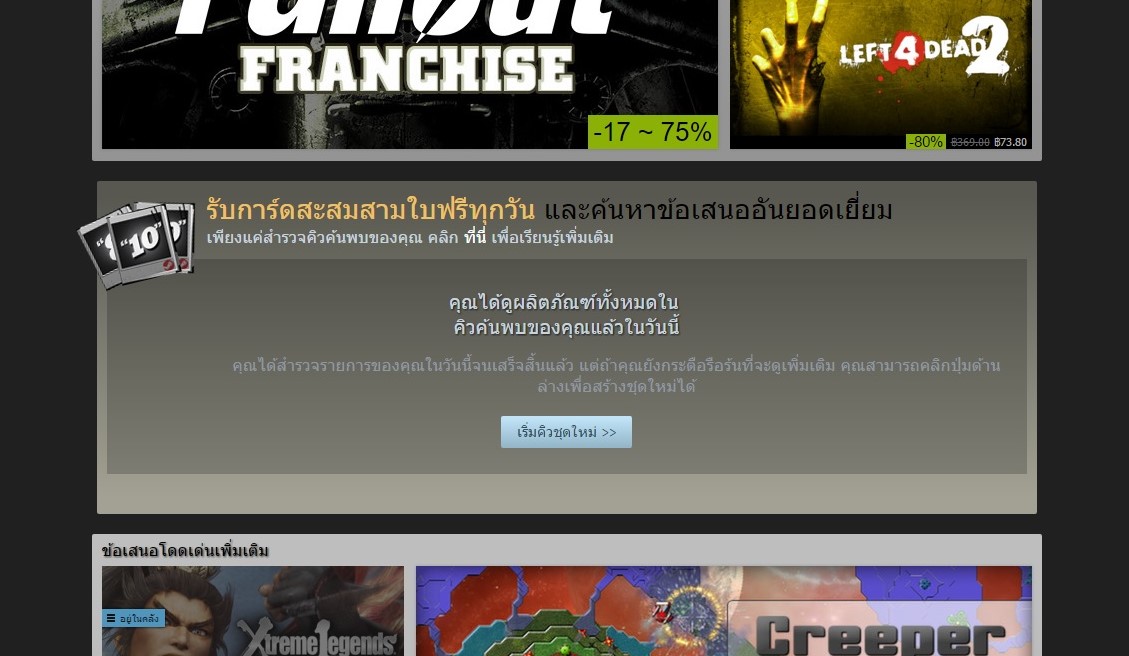
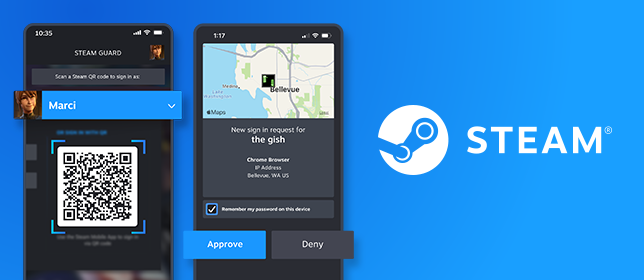
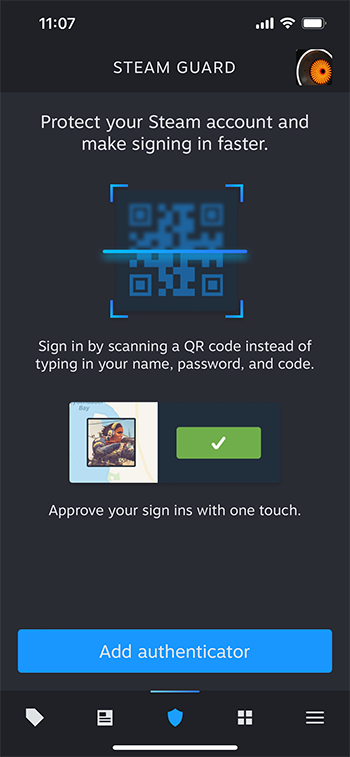
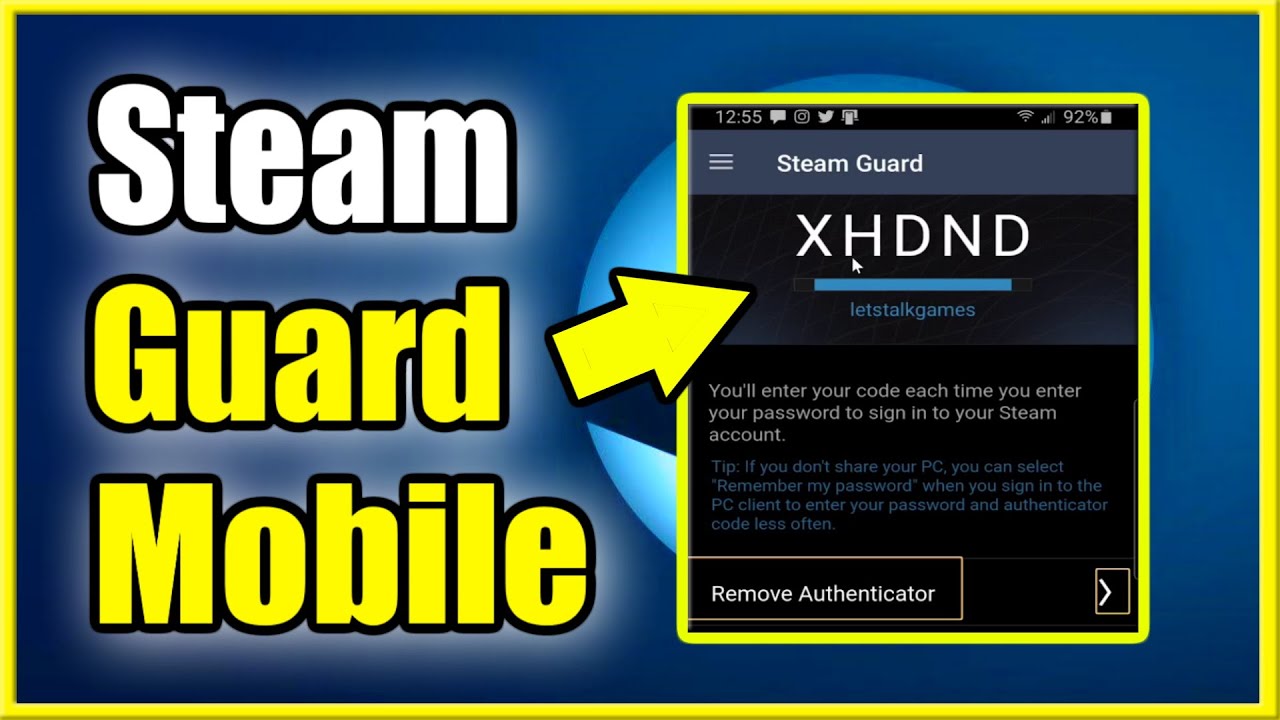
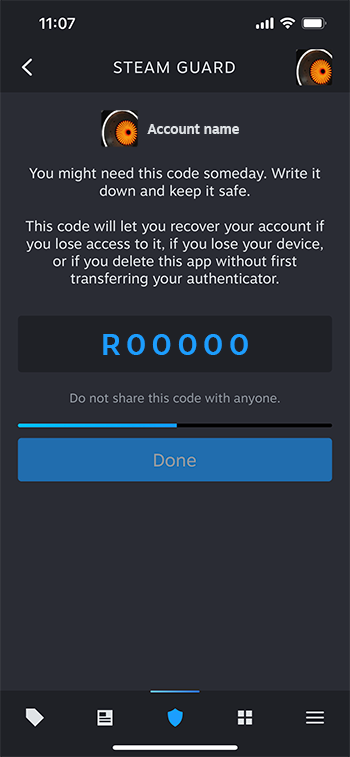


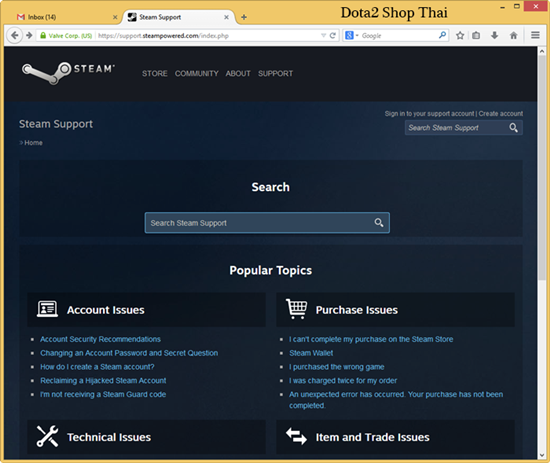
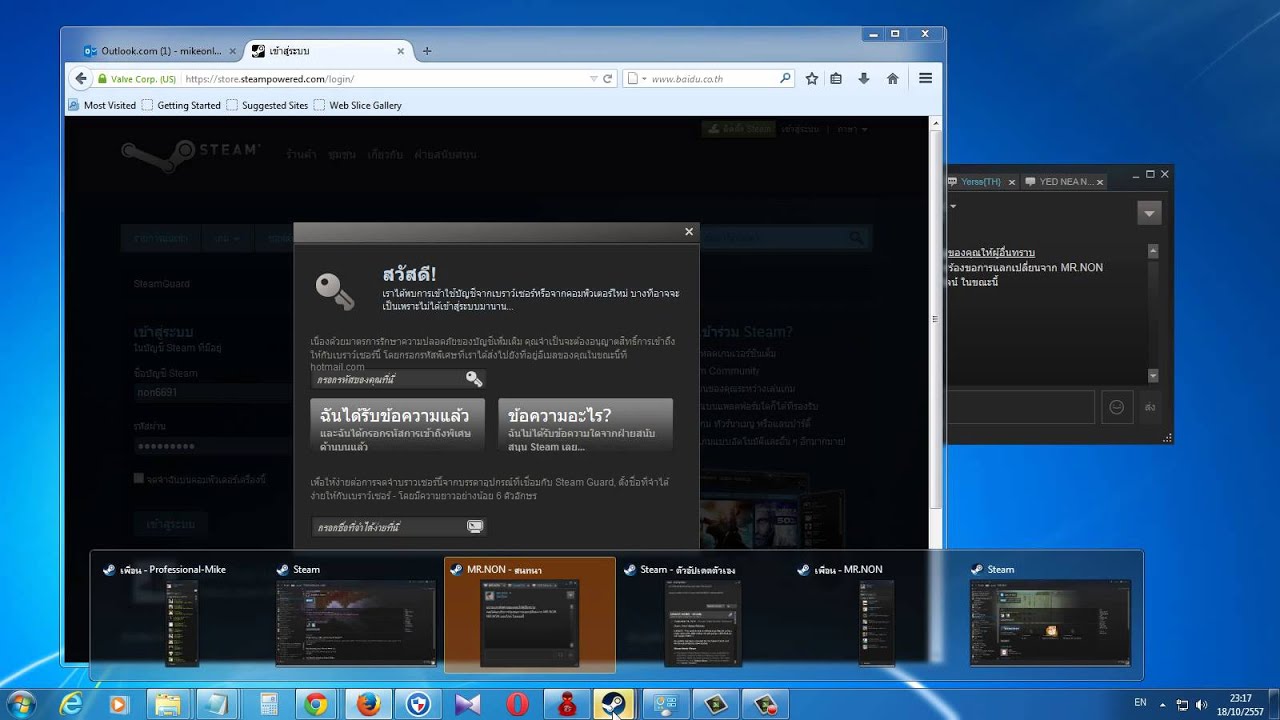

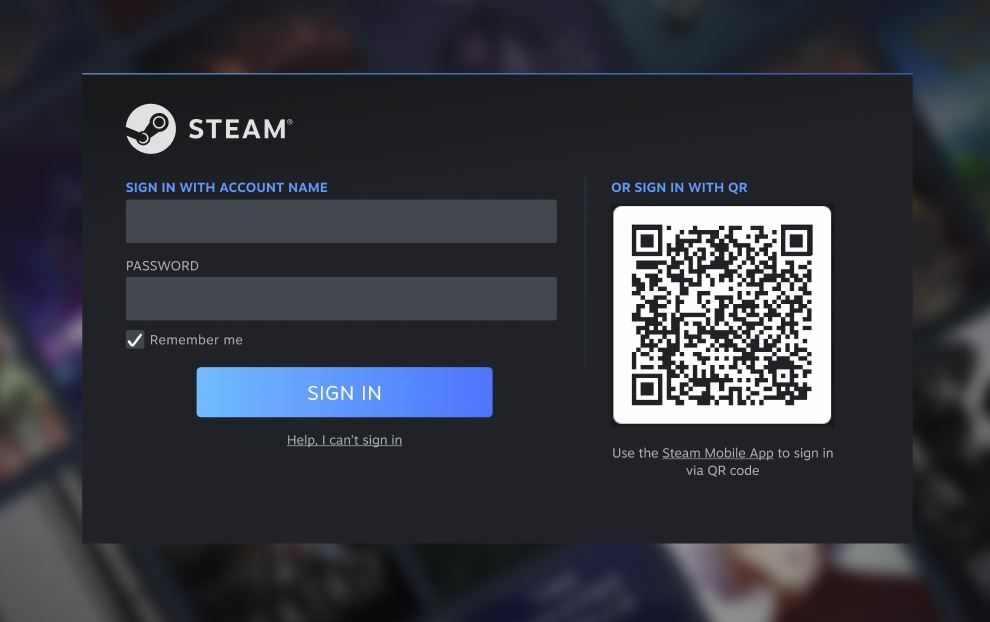
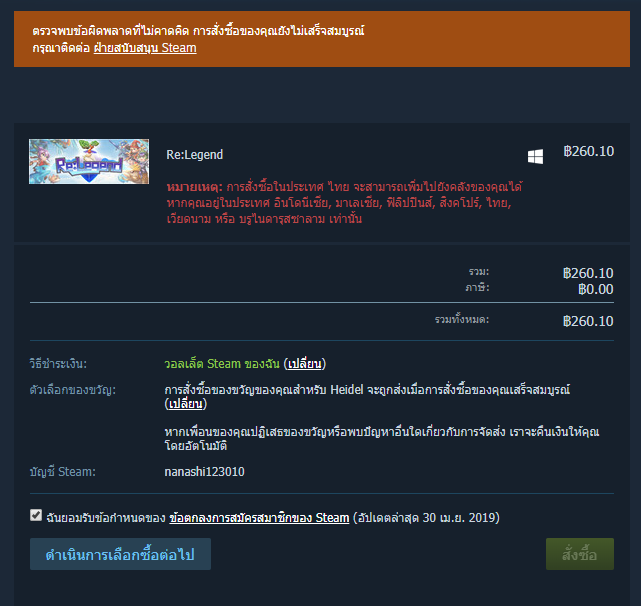


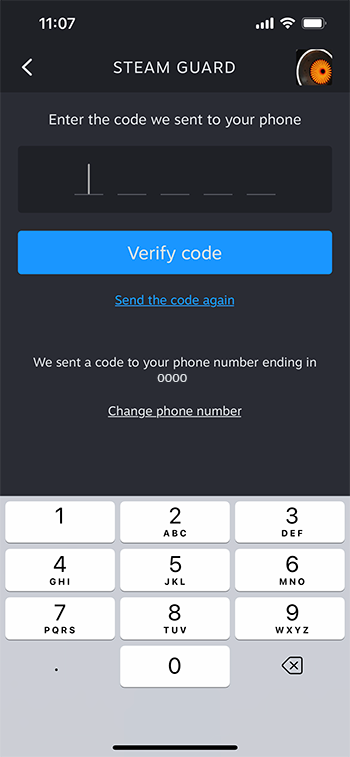

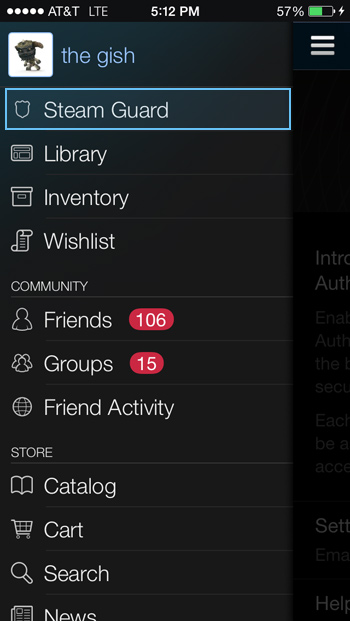
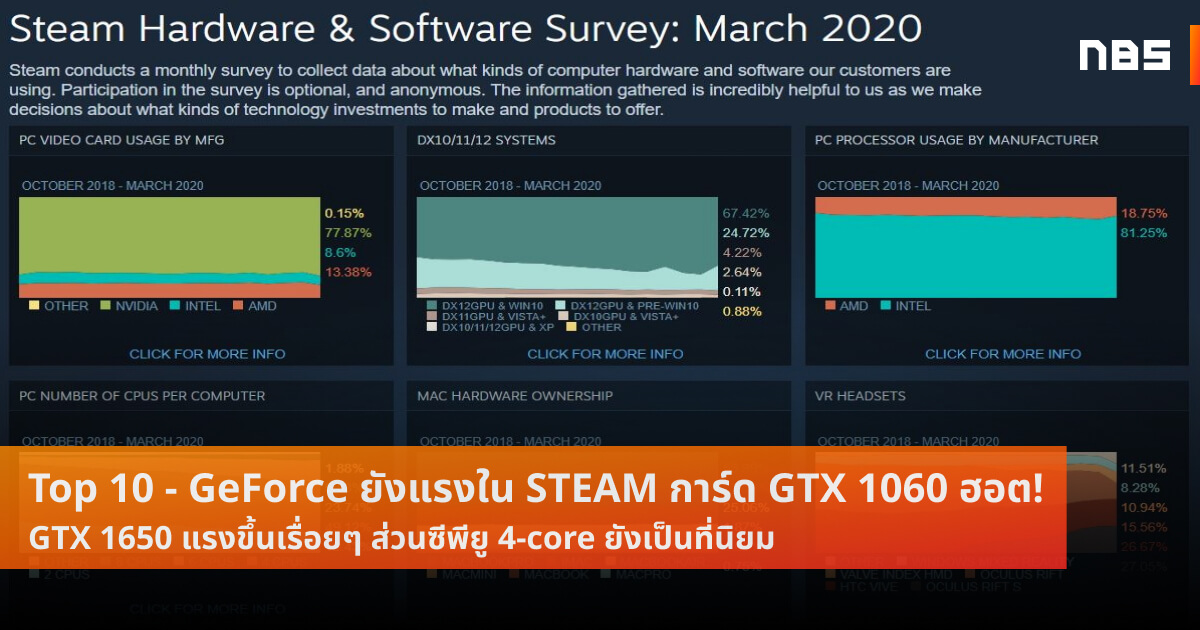

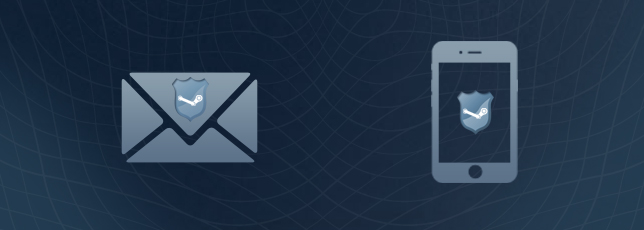

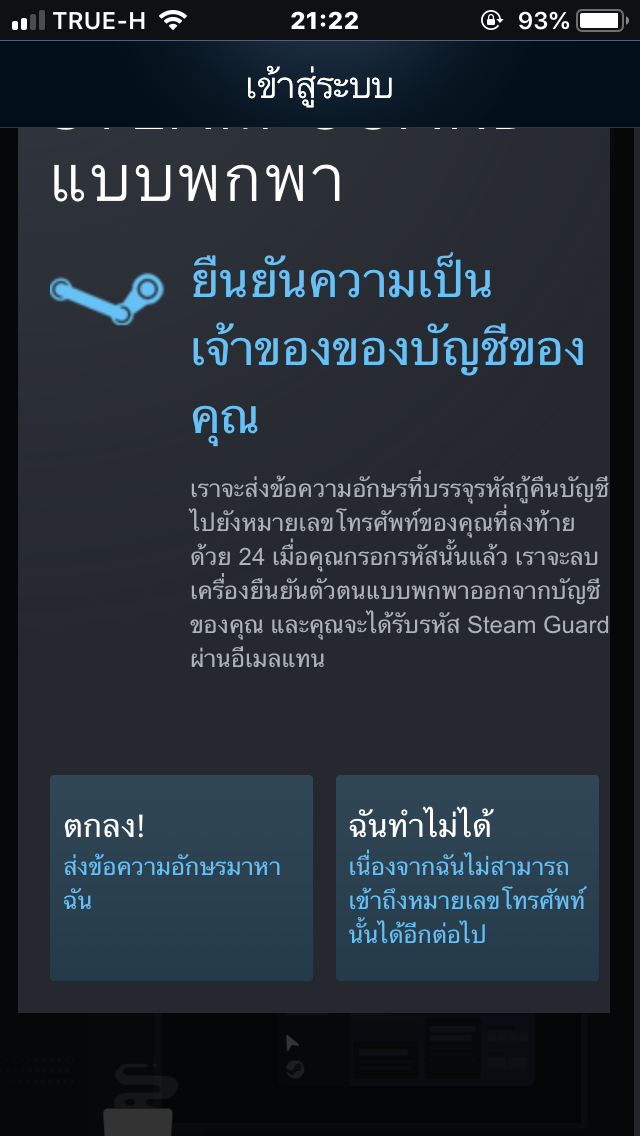


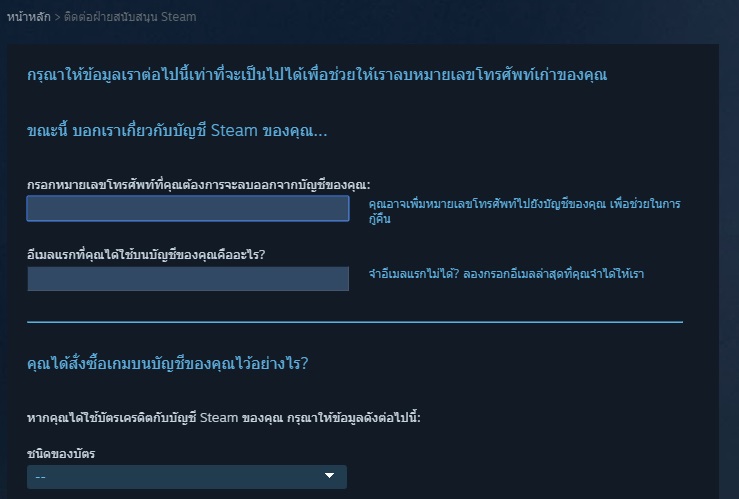

![สตรีมเกมมือถือแบบมืออาชีพ 60 FPS ต่อ Card Capture Iphone Ipad 2021 [OBS] - YouTube สตรีมเกมมือถือแบบมืออาชีพ 60 Fps ต่อ Card Capture Iphone Ipad 2021 [Obs] - Youtube](https://i.ytimg.com/vi/FhXJucT7RSk/maxresdefault.jpg)
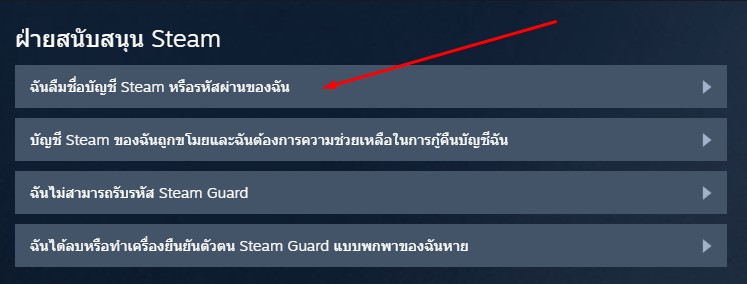




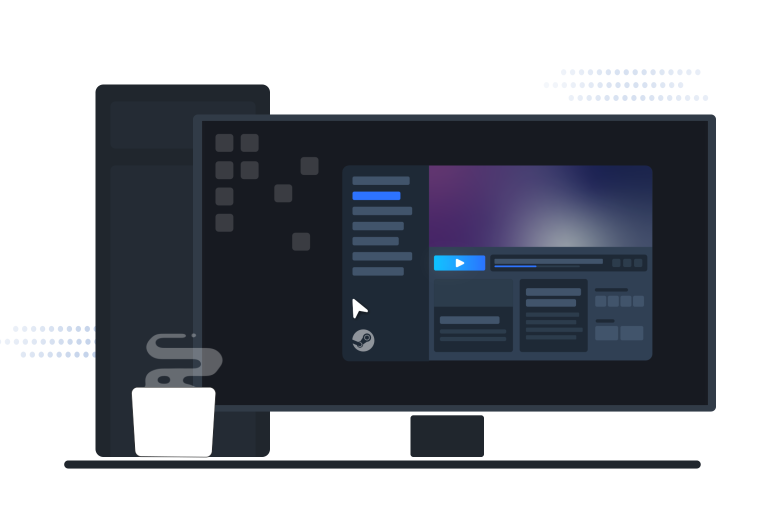



![Recommend] แนะนำ 5 วิธีง่าย ๆ ปั๊มเลเวล Steam ของคุณให้พุ่งกระฉูดทันใจ - Notebookspec Recommend] แนะนำ 5 วิธีง่าย ๆ ปั๊มเลเวล Steam ของคุณให้พุ่งกระฉูดทันใจ - Notebookspec](https://notebookspec.com/web/wp-content/uploads/2016/10/vcGg8xi.jpg)



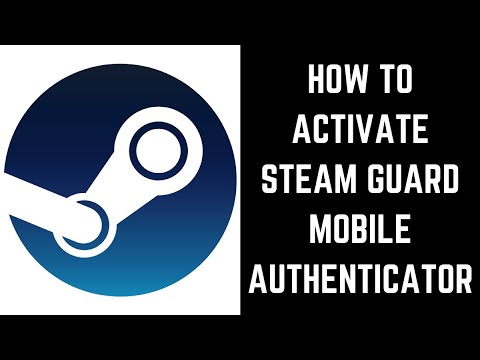




.jpg)

ลิงค์บทความ: สตรีม การ์ด.
ดูข้อมูลเพิ่มเติมเกี่ยวกับโพสต์หัวข้อนี้ สตรีม การ์ด.
- ฝ่ายสนับสนุน Steam :: Steam Guard
- ลืมรหัสsteam guard – Pantip
- Steam Guard คืออะไร วิธีเปิดใช้งาน วิธีเปิดใช้งาน Steam Guard ใน …
- แอป Steam แบบพกพาฉบับอัปเดตพร้อมให้ใช้งานได้แล้ววันนี้
- วิธีปิดการทำงานของ Steam Guard – GUMP.IN.TH
- การตั้งค่า Mobile Steam Guard – PUBG Support
- วิธีป้องกันบัญชี Steam ไม่ให้โดนขโมยโดยเหล่ามิจฉาชีพ
- การ์ดบัดดี้ไฟท์เรืองแสงใหม่ ไดเมนชั่น ไลฟ์สตรีม การ์ดของดีที่ ควรหา …
ดูเพิ่มเติม: https://hatgiong360.com/category/sleep blog